PYQT5开启多个线程和窗口,多线程与多窗口的交互实例
每点击一次按钮,弹出一个对话框(子窗口),同时开启一个子线程来执行任务并更新对话框内容,关闭对话框则关闭对应子线程
1. 建立一个简单的主界面和一个自定义对话框
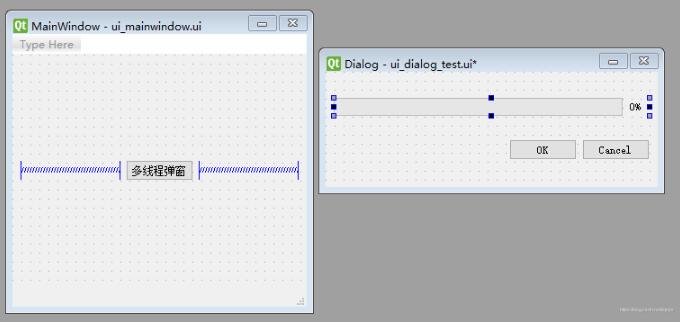
from PyQt5 import QtCore, QtGui, QtWidgets
class Ui_MainWindow(object):
def setupUi(self, MainWindow):
MainWindow.setObjectName("MainWindow")
MainWindow.resize(327, 303)
self.centralwidget = QtWidgets.QWidget(MainWindow)
self.centralwidget.setObjectName("centralwidget")
self.gridLayout = QtWidgets.QGridLayout(self.centralwidget)
self.gridLayout.setObjectName("gridLayout")
spacerItem = QtWidgets.QSpacerItem(40, 20, QtWidgets.QSizePolicy.Expanding, QtWidgets.QSizePolicy.Minimum)
self.gridLayout.addItem(spacerItem, 0, 0, 1, 1)
self.pushButton = QtWidgets.QPushButton(self.centralwidget)
self.pushButton.setObjectName("pushButton")
self.gridLayout.addWidget(self.pushButton, 0, 1, 1, 1)
spacerItem1 = QtWidgets.QSpacerItem(40, 20, QtWidgets.QSizePolicy.Expanding, QtWidgets.QSizePolicy.Minimum)
self.gridLayout.addItem(spacerItem1, 0, 2, 1, 1)
MainWindow.setCentralWidget(self.centralwidget)
self.menubar = QtWidgets.QMenuBar(MainWindow)
self.menubar.setGeometry(QtCore.QRect(0, 0, 327, 23))
self.menubar.setObjectName("menubar")
MainWindow.setMenuBar(self.menubar)
self.statusbar = QtWidgets.QStatusBar(MainWindow)
self.statusbar.setObjectName("statusbar")
MainWindow.setStatusBar(self.statusbar)
self.retranslateUi(MainWindow)
self.pushButton.clicked.connect(MainWindow.open_dialog)
QtCore.QMetaObject.connectSlotsByName(MainWindow)
def retranslateUi(self, MainWindow):
_translate = QtCore.QCoreApplication.translate
MainWindow.setWindowTitle(_translate("MainWindow", "MainWindow"))
self.pushButton.setText(_translate("MainWindow", "多线程弹窗"))
class Ui_Dialog(object):
def setupUi(self, Dialog):
Dialog.setObjectName("Dialog")
Dialog.resize(369, 128)
self.gridLayout = QtWidgets.QGridLayout(Dialog)
self.gridLayout.setObjectName("gridLayout")
self.buttonBox = QtWidgets.QDialogButtonBox(Dialog)
self.buttonBox.setOrientation(QtCore.Qt.Horizontal)
self.buttonBox.setStandardButtons(QtWidgets.QDialogButtonBox.Cancel|QtWidgets.QDialogButtonBox.Ok)
self.buttonBox.setObjectName("buttonBox")
self.gridLayout.addWidget(self.buttonBox, 1, 0, 1, 1)
self.progressBar = QtWidgets.QProgressBar(Dialog)
self.progressBar.setProperty("value", 24)
self.progressBar.setObjectName("progressBar")
self.gridLayout.addWidget(self.progressBar, 0, 0, 1, 1)
self.retranslateUi(Dialog)
self.buttonBox.accepted.connect(Dialog.accept)
self.buttonBox.rejected.connect(Dialog.reject)
QtCore.QMetaObject.connectSlotsByName(Dialog)
def retranslateUi(self, Dialog):
_translate = QtCore.QCoreApplication.translate
Dialog.setWindowTitle(_translate("Dialog", "Dialog"))
2. 每点击一次按钮,打开一个弹窗
class DialogWindow(QDialog, Ui_Dialog): def __init__(self, parent=None): super(DialogWindow, self).__init__(parent) self.setupUi(self) class MainWindow(QtWidgets.QMainWindow, Ui_MainWindow): def __init__(self, parent=None): super(MainWindow, self).__init__(parent) self.setupUi(self) def open_dialog(self): dialog = DialogWindow(self) dialog.show() if __name__ == "__main__": app = QtWidgets.QApplication(sys.argv) mainWindow = MainWindow() mainWindow.show() sys.exit(app.exec_())
3. 打开弹窗的同时,打开一个子线程,更新对话框中的进度条
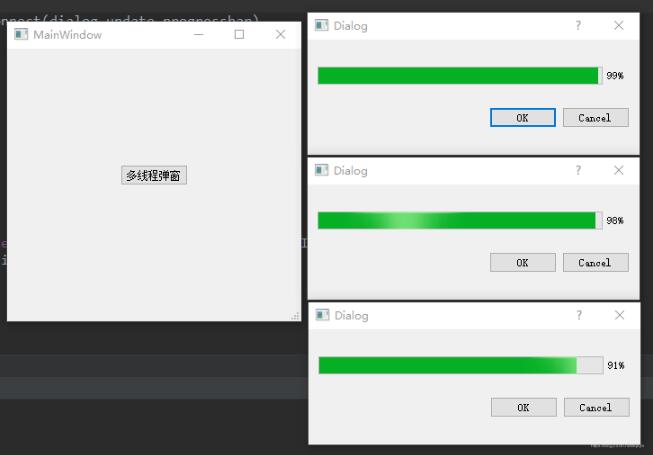
在子线程定义信号,关联对话框更新进度条的槽函数
class DialogWindow(QDialog, Ui_Dialog):
def __init__(self, parent=None):
super(DialogWindow, self).__init__(parent)
self.setupUi(self)
def update_progressbar(self, p_int):
self.progressBar.setValue(p_int) # 更新进度条
class MainWindow(QtWidgets.QMainWindow, Ui_MainWindow):
def __init__(self, parent=None):
super(MainWindow, self).__init__(parent)
self.setupUi(self)
self.count = 0
def open_dialog(self):
dialog = DialogWindow(self)
dialog.show()
self.thread = RunThread(self.count)
self.count += 1
self.thread.update_pb.connect(dialog.update_progressbar) # 关联
self.thread.start()
class RunThread(QThread):
update_pb = pyqtSignal(int) # 定义更新进度条的信号
def __init__(self, count):
super().__init__()
self.count = count
def run(self):
for i in range(100):
print('thread%s' % self.count, i, QThread().currentThreadId())
self.update_pb.emit(i)
time.sleep(1)
pass
if __name__ == "__main__":
app = QtWidgets.QApplication(sys.argv)
mainWindow = MainWindow()
mainWindow.show()
sys.exit(app.exec_())
4. 关闭对话框,则关闭对应子线程
在对话框中添加自定义信号,并重写关闭事件,在关闭窗口时发送关闭子线程的信号
class DialogWindow(QDialog, Ui_Dialog):
stop_thread = pyqtSignal() # 定义关闭子线程的信号
def __init__(self, parent=None):
super(DialogWindow, self).__init__(parent)
self.setupUi(self)
def update_progressbar(self, p_int):
self.progressBar.setValue(p_int)
def closeEvent(self, event):
self.stop_thread.emit()
pass
class MainWindow(QtWidgets.QMainWindow, Ui_MainWindow):
def __init__(self, parent=None):
super(MainWindow, self).__init__(parent)
self.setupUi(self)
self.count = 0
def open_dialog(self):
dialog = DialogWindow(self)
dialog.show()
self.thread = RunThread(self.count)
self.count += 1
self.thread.update_pb.connect(dialog.update_progressbar)
dialog.stop_thread.connect(self.thread.terminate)
self.thread.start()
class RunThread(QThread):
update_pb = pyqtSignal(int)
def __init__(self, count):
super().__init__()
self.count = count
def run(self):
for i in range(1, 101):
print('thread_%s' % self.count, i, QThread().currentThreadId())
self.update_pb.emit(i)
time.sleep(1)
pass
if __name__ == "__main__":
app = QtWidgets.QApplication(sys.argv)
mainWindow = MainWindow()
mainWindow.show()
sys.exit(app.exec_())
5. 使用线程池QThreadPool管理子线程
使用QThreadPool, 线程需要继承QRunnable,而QRunnable只是namespace,没有继承QT的信号机制,
所以需要另外继承QObject来使用信号,我这里直接在线程中使用封装的信号向外部传递信息
class DialogWindow(QDialog, Ui_Dialog):
stop_thread = pyqtSignal() # 定义关闭子线程的信号
def __init__(self, parent=None):
super(DialogWindow, self).__init__(parent)
self.setupUi(self)
def update_progressbar(self, p_int):
self.progressBar.setValue(p_int)
def closeEvent(self, event):
self.stop_thread.emit()
pass
class MainWindow(QtWidgets.QMainWindow, Ui_MainWindow):
def __init__(self, parent=None):
super(MainWindow, self).__init__(parent)
self.setupUi(self)
self.count = 0
self.pool = QThreadPool()
self.pool.globalInstance()
self.pool.setMaxThreadCount(10) # 设置最大线程数
def open_dialog(self):
dialog = DialogWindow(self)
dialog.show()
thread = RunThread(self.count)
self.count += 1
thread.signal.update_pb.connect(dialog.update_progressbar)
# dialog.stop_thread.connect(thread.stop)
# self.thread.start()
self.pool.start(thread) # 线程池分配一个线程运行该任务
class Signal(QObject):
update_pb = pyqtSignal(int)
class RunThread(QRunnable):
def __init__(self, count):
super().__init__()
self.count = count
self.signal = Signal() # 信号
def run(self):
for i in range(1, 101):
print('thread_%s' % self.count, i, QThread().currentThreadId())
self.signal.update_pb.emit(i)
time.sleep(1)
if __name__ == "__main__":
app = QtWidgets.QApplication(sys.argv)
mainWindow = MainWindow()
mainWindow.show()
sys.exit(app.exec_())
QThreadPool没有释放正在运行的线程的方法
以上这篇PYQT5开启多个线程和窗口,多线程与多窗口的交互实例就是小编分享给大家的全部内容了,希望能给大家一个参考,也希望大家多多支持我们。
赞 (0)

